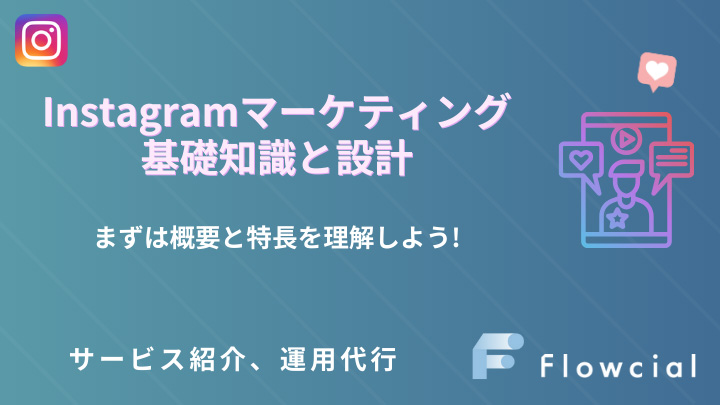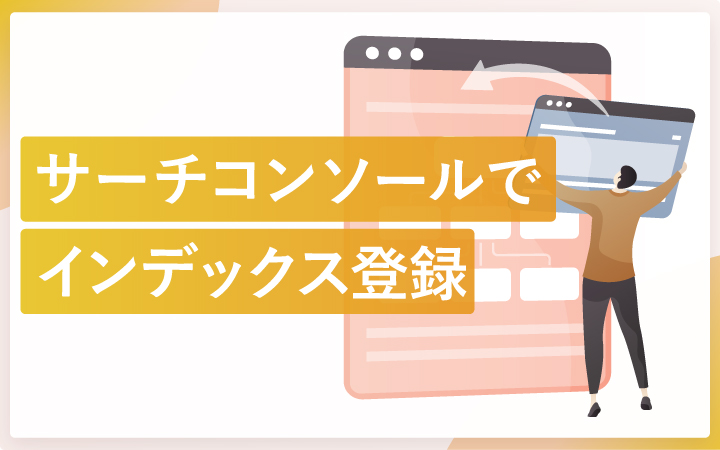
いつも見て頂きありがとうございます!「エンプレス」の編集部:sugiyamaです。サーチコンソール(Google Search Console)を使い、Googleへインデックス登録のリクエスト方法を解説しています。
webサイトで新しいページを公開しても、インデックスさせなければ、Googleで検索しても結果として表示されません。
インデックスとは、Googleのデータベースにページを登録させることを意味しており、インデックスされることによってアクセスを増やしたり、webサイトを通じた目的達成に繋がります。
Googleが無料提供してくれているサーチコンソール(Google Search Console)を使えば、手動でページのインデックスリクエストができるため、方法を確認しておきましょう。
- 目次
- サーチコンソールでインデックス登録する手順
- その他:サーチコンソールのサイトマップでインデックス登録をする手順
- URLがGoogleにインデックスされたか確認する方法
- URLがGoogleにインデックスされない原因と対策
サーチコンソールでインデックス登録する手順
Googleに対して、公開しているwebサイトのページURLをインデックスさせるには、サーチコンソールから登録をリクエストするか、Googleのクローラーがwebサイトを訪問してくれるまで待つか2通りです。
確実なのは、手動で行えるサーチコンソールを使った登録リクエストなので、その方法を解説していきます。
STEP1:[URL検査]をクリック
![Googleサーチコンソールでインデックス登録する手順STEP1:[URL検査]をクリック](https://enpreth.jp/wp-content/uploads/2024/09/searchconsole-index-add1.jpg)
サーチコンソール(https://search.google.com/search-console)を開いて、左ナビゲーション内に設置された[URL検査]をクリックします。
または画面上部に設置されたURL入力フォームをクリック。
STEP2:フォームに登録したいページのURLを入力
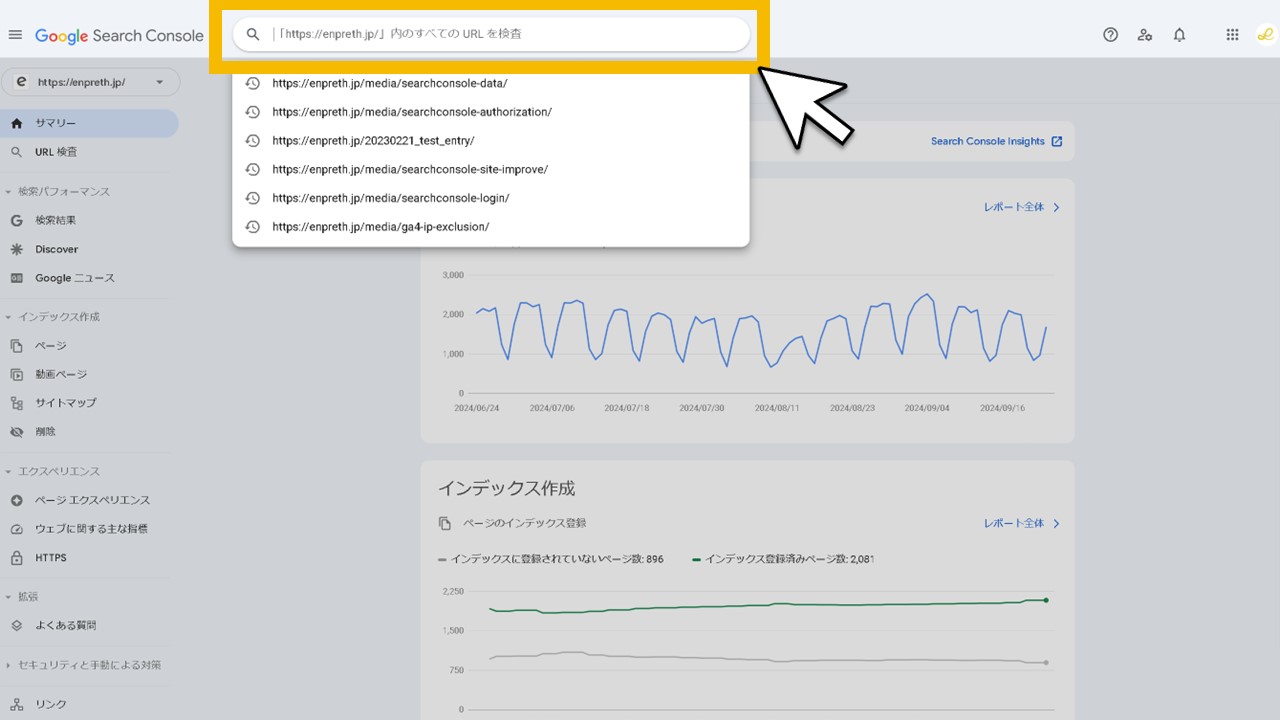
URL入力フォームに、インデックス登録したいURLを入力してキーボードのエンターキー(またはフォーム内の虫眼鏡をクリック)を押します。
※ 管理しているドメイン配下のURLのみが検査できるため他ドメインでは登録できません
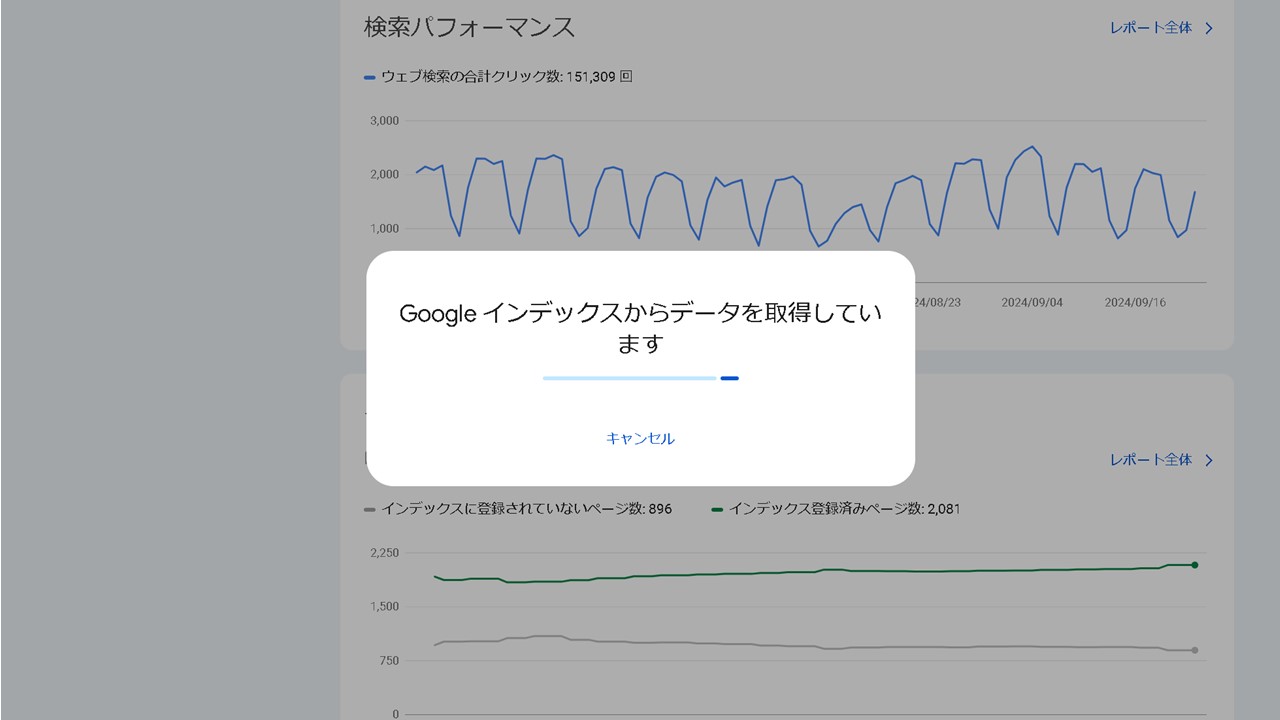
[Googleインデックスからデータを取得しています]が一時的に表示されます。
STEP3:[インデックス登録をリクエスト]をクリック
![Googleサーチコンソールでインデックス登録する手順STEP3:[インデックス登録をリクエスト]をクリック](https://enpreth.jp/wp-content/uploads/2024/09/searchconsole-index-add3-1.jpg)
データの取得が終わったらURL検査画面に移り、[インデックス登録をリクエスト]をクリックして、Googleへインデックスするよう促します。
ページを公開直後または公開してからGoogleのクローラーがwebサイトを訪問していない場合は、ページがインデックスされていない状態が多いため、上記のスクリーンショットのように[URLがGoogleに登録されていません]が表示されています。
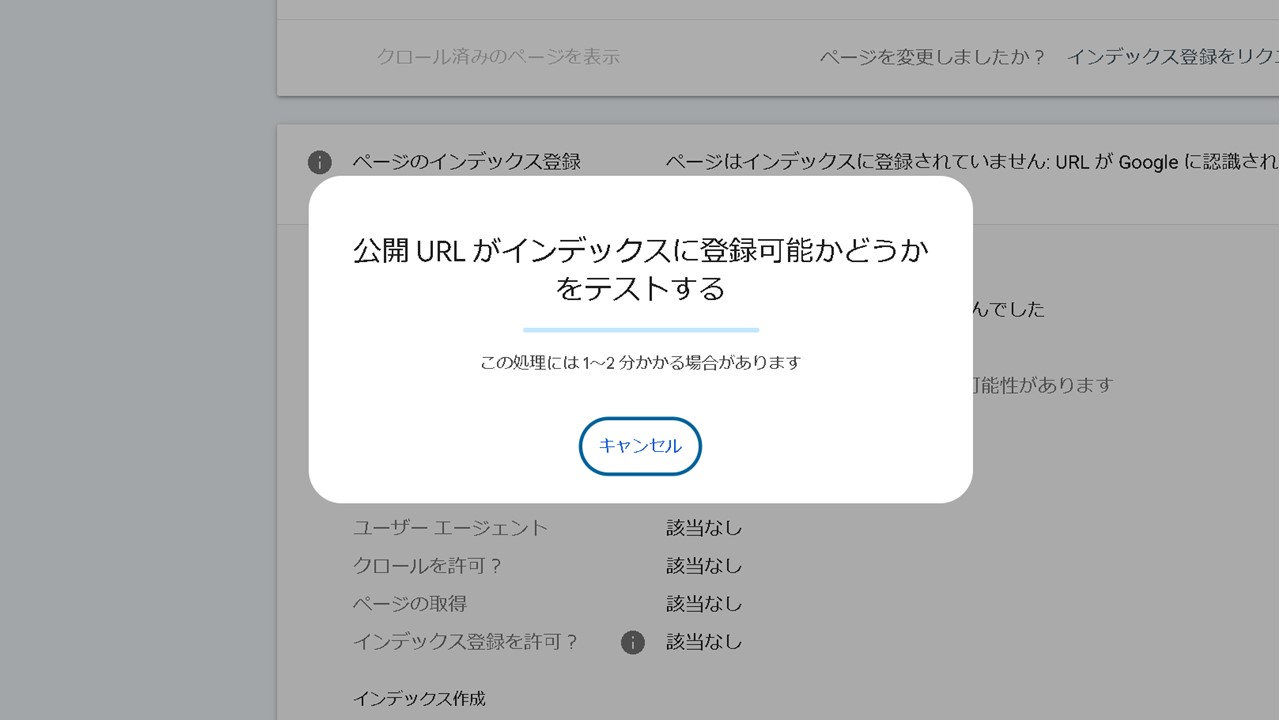
リクエスト送信後は[公開URLがインデックスに登録可能かどうかをテストする]ポップアップが開きます。※ 判定まで長くて1~2分くらいかかる場合も
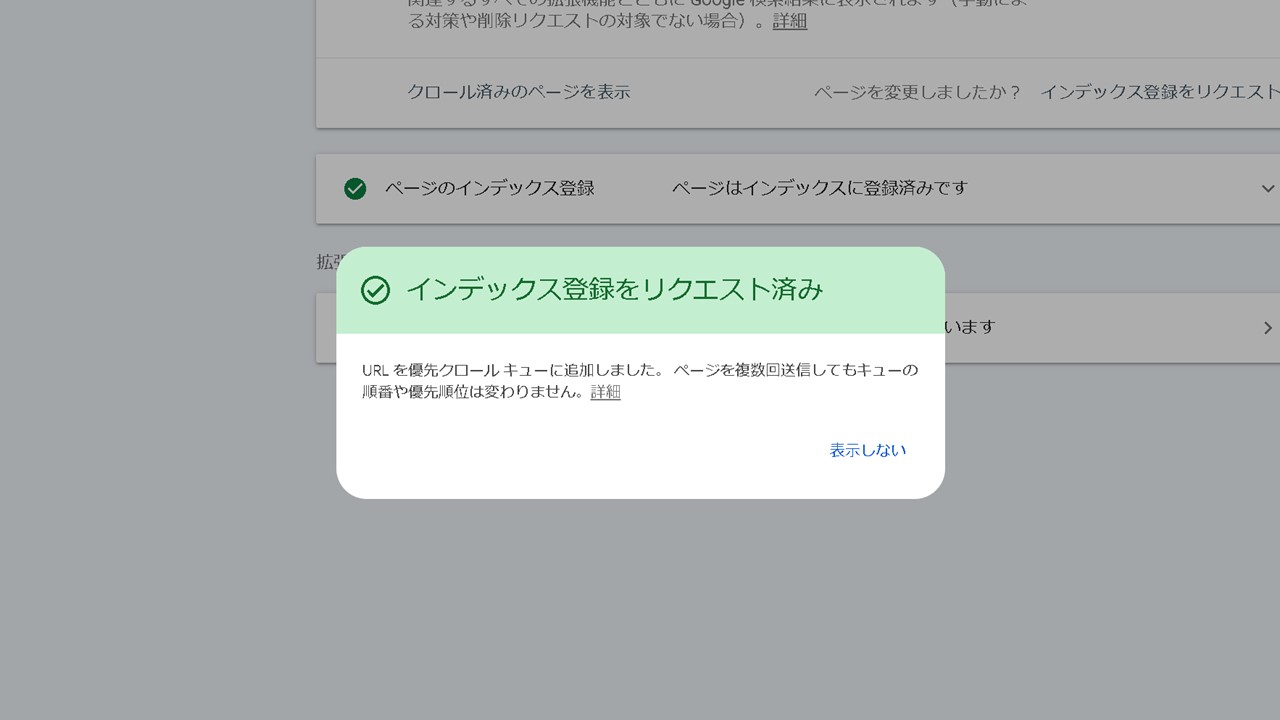
判定が終わり問題なければ[インデックス登録をリクエスト済み]ポップアップに切り替わります。※ 何度送信しても優先順位は変わらない
インデックス登録のリクエストに失敗した場合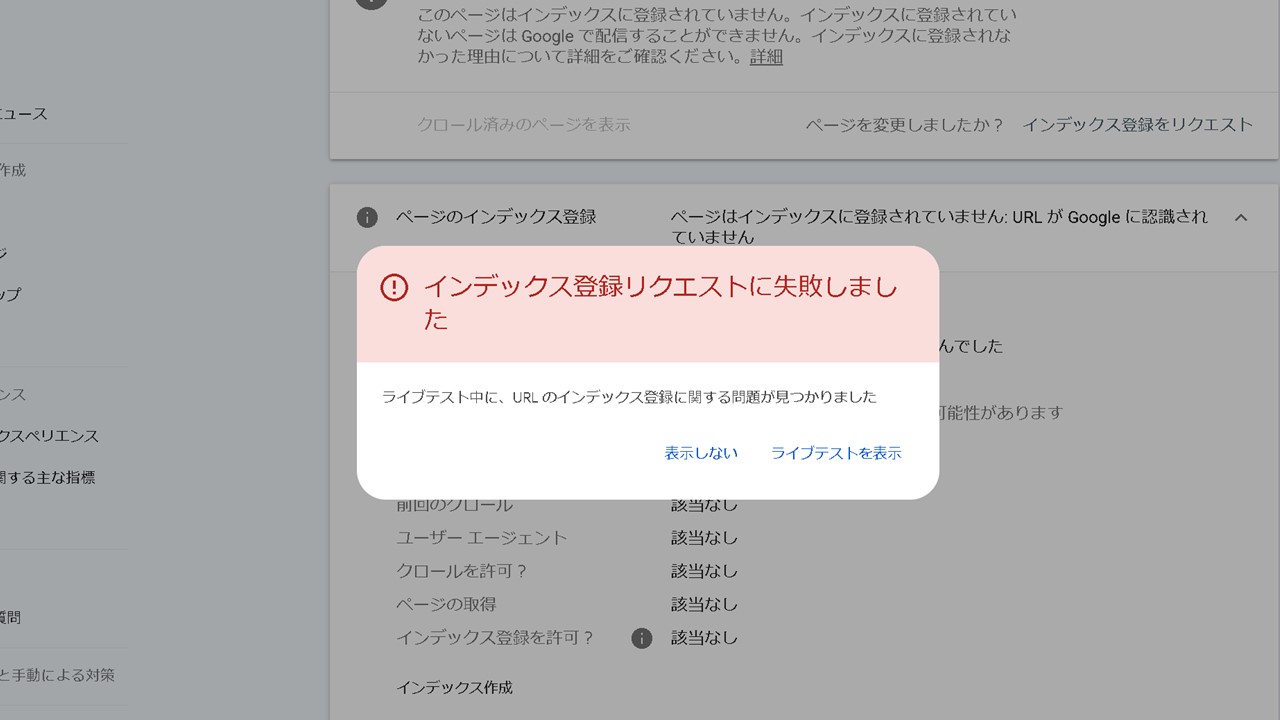 [インデックス登録リクエストに失敗しました]へ切り替わります。
[インデックス登録リクエストに失敗しました]へ切り替わります。
STEP4:[インデックス登録をリクエスト済み]に切り替わる
![Googleサーチコンソールでインデックス登録する手順STEP4:[インデックス登録をリクエスト済み]に切り替わる](https://enpreth.jp/wp-content/uploads/2024/09/searchconsole-index-add4.jpg)
GoogleへURLのリクエストが完了したら[インデックス登録をリクエスト済み]に切り替わります。
登録された場合 :緑のチェックマークが付く
登録できなかった場合:グレーのビックリマークのまま
たとえこのタイミングで登録されなかったとしても、Googleへリクエストを行ったばかりなので、もうしばらく待てば登録される場合もあるため安心してください。
その他:サーチコンソールのサイトマップでインデックス登録をする手順
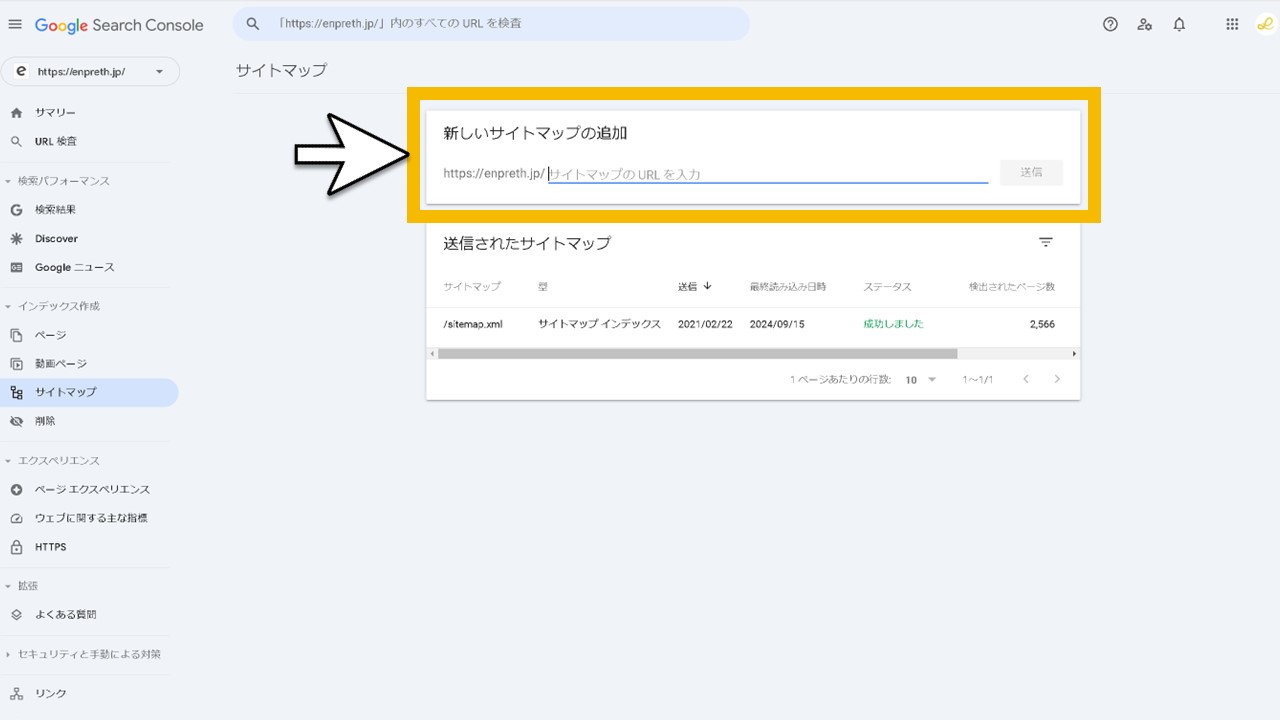
[URL検査]がもっとも確実にGoogleへインデックス登録させられる方法ですが、サーチコンソール上ではサイトマップの送信も行えるため、インデックス登録の方法としても使えます。
サイトマップの手動登録は頻繁には行いませんが、
- 登録したいページが大量にある
- ディレクトリを追加した
- ディレクトリを再編した
このようにサイト内構造に大きな変更を加えている場合などは、サイトマップ送信によって手軽にインデックス登録をリクエストできます。
実際の申請も簡単で、サイトマップのURLを追加するだけ。
状況に応じて、サイトマップの追加を活用しましょう。
URLがGoogleにインデックスされたか確認する方法
サーチコンソールでインデックス登録をリクエストしても、実際にインデックスされているかは分かりません。
そのため、インデックス状態か確認できる方法を使い、実際に確かめてみましょう。
URL検査で確かめる
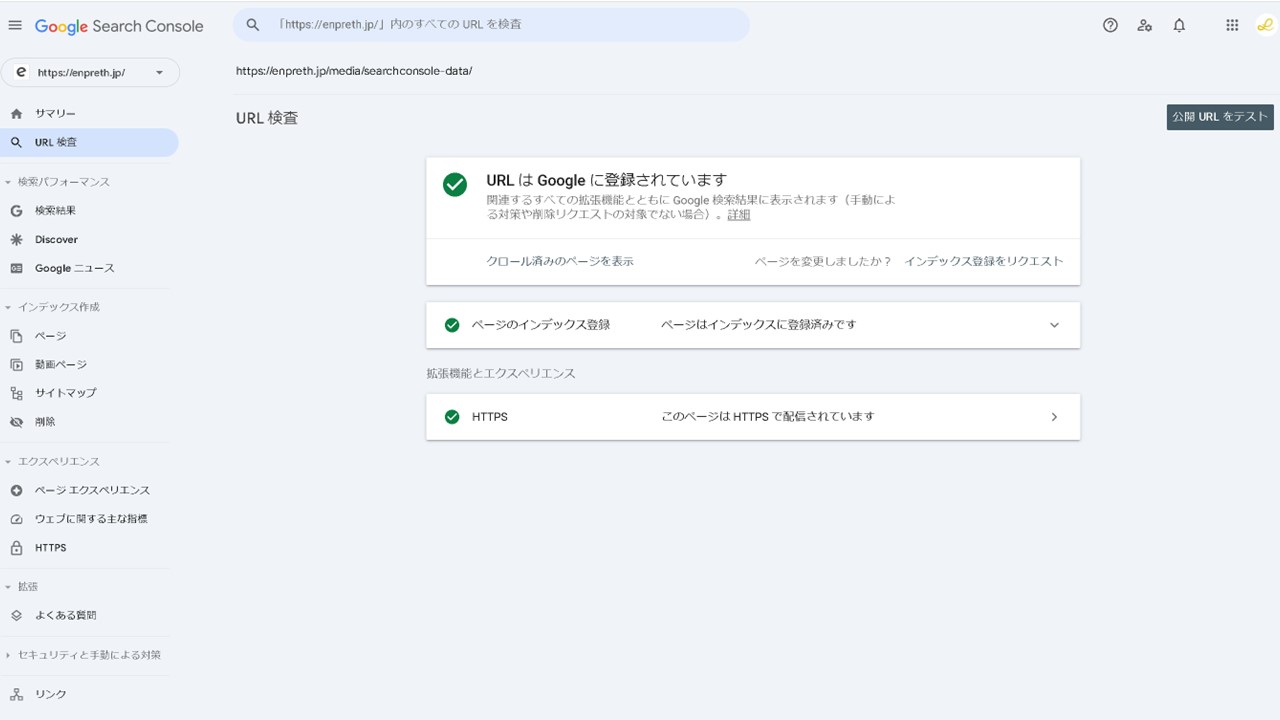
サーチコンソールの[URL検査]機能を使い、改めて検査をかけてみます。
結果として[URLはGoogleに登録されています]が表示されていれば、問題なく登録されていることが確認できます。
インデックス登録済ページ数で確かめる
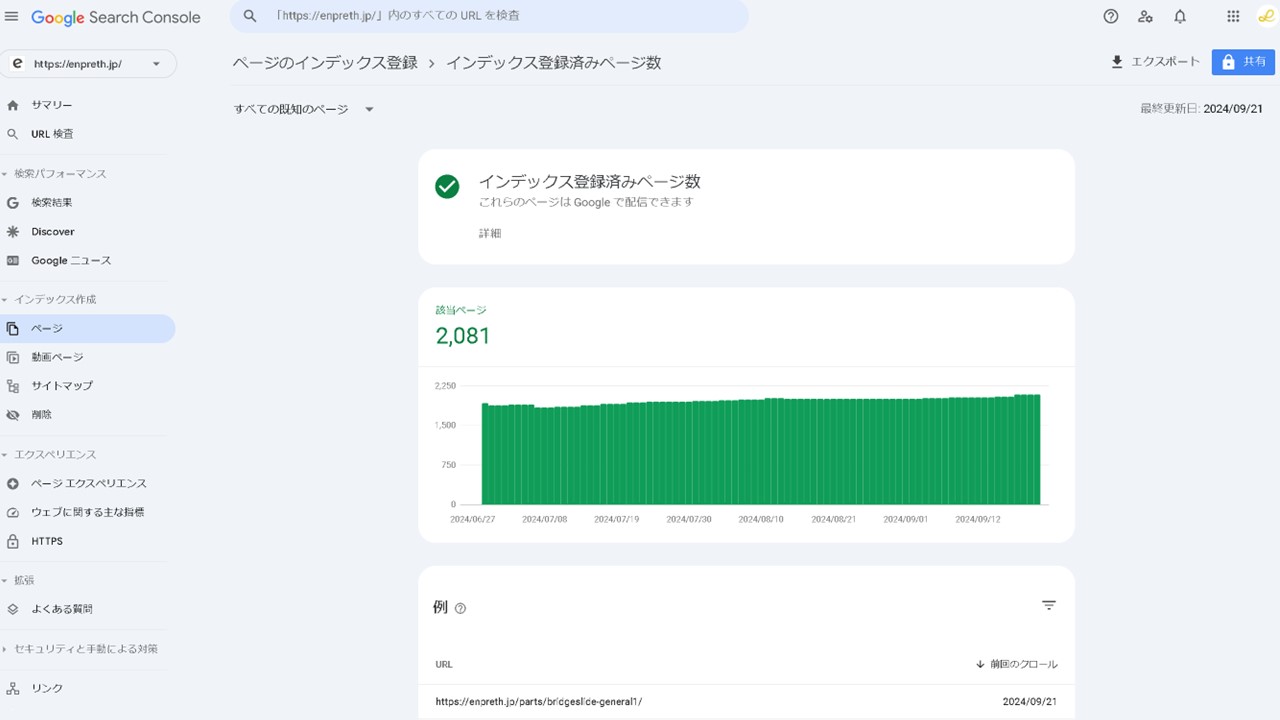
サーチコンソール上で、インデックス済のページを一覧で表示されている画面を使い、インデックスの確認ができます。
ページ
↓
インデックスに登録済みのページのデータを表示
↓
インデックス登録済ページ数
インデックス済のページが全て確認できるため、一つ一つではなく一気に確認したい時にも便利。
また、エクスポート機能を使えば、Googleスプレットシート・Excel・CSVのいずれかでダウンロードできるため、確認も楽になります。
Google検索の結果にページが表示されるか確かめる
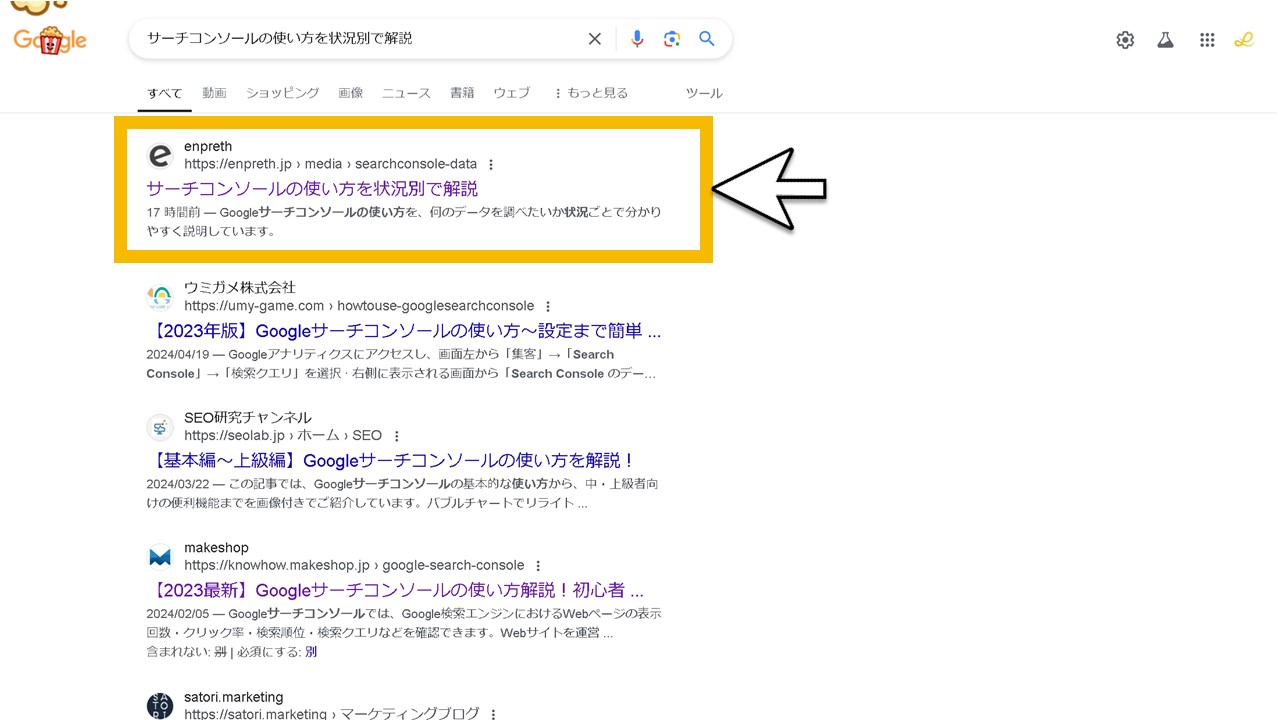
サーチコンソールが使えない場合でも確認する方法としては、Google検索で実際にページのタイトルなどで検索してみることです。
ページのタイトルが他と被っていなければ、検索結果の最上位に表示されると思います。
ただし、他にインデックスされている他社(者)のページより品質が悪ければ、掲載順位が下がっている場合も。
検索演算子の[site:]を使い確かめる
![URLがGoogleにインデックスされたか確認する方法:検索演算子の[site:]を使い確かめる](https://enpreth.jp/wp-content/uploads/2024/09/searchconsole-index-confirmation4.jpg)
GoogleChrome・Firefox・Microsoft Edgeなどの検索ブラウザでは、それぞれ検索演算子が使えるので、この機能によって指定したドメインやURLのインデックス状況を確認できます。
検索演算子 site:
演算子の使用例 site:https://enpreth.jp/media/searchconsole-data/
ページが検索エンジンに登録されているか確認するのに便利ですが、正確なインデックス状況を知りたい場合はサーチコンソールを使った方が信頼できる情報を確認できます。
URLがGoogleにインデックスされない原因と対策
サーチコンソールでインデックス登録をリクエストしても、なかなかインデックスされないURLも存在しています。
なぜインデックスされないのか原因と、対策も一緒に確認していきましょう。
公開してない(できていない)
インデックス登録をリクエストしても、そもそもページ自体を公開していない、またはnoindexなどを付けて検索できない状態にしていると、インデックスはされません。
正しく公開されているかを確認してから、改めてインデックス登録をリクエストしてみましょう。
注意点
インデックス登録をリクエストした後に「公開」から「非公開」へ変えた場合も、正しくインデックスされない場合もあります。
クローラーがページを訪問できていない
Googleのクローラーがサイト訪問するのを待っている場合、サイトの階層構造が複雑だったり、内部リンクが不足していると、クローラーが該当ページにたどり着けないことがあり、これによりページへ訪問されず、インデックスされないことが考えられます。
そのため、下記3つの対策を行うことで、インデックスがされやすくなります。
- インデックスさせたいページの内部リンクを増やす
- サイトの階層構造をシンプルにする
- サイトマップを送信して構造全体を伝える
ページの品質が低い
Googleは常に大量のインデックス登録を受けており、尚且つすでにインデックスされたページもたくさんある状態です。
その中から、Googleの指標に照らし合わせた評価が行われ掲載順が決められている。
たとえば、他にインデックスされているページと比較し、品質が低いと判断されたら、そもそもインデックスされない可能性があります。
オリジナルで希少性の高い、ユーザーに価値を感じてもらえるコンテンツになっているかを改めて見直して、品質を高めることでインデックスされやすくなります。
インデックスのペナルティを受けている
Googleのガイドラインに反して、スパム的な不正なSEOによって、インデックスを受け付けない場合もあります。
サーチコンソールの[セキュリティ]画面では、受けているペナルティが表示されるため、内容を確認して解消に努めれば、インデックスがされやすくなります。
モバイル環境が整っていない
Googleはインデックス登録とランキングにおいて、スマートフォンでクロールしたモバイル版コンテンツの優先度を高めると名言しています。※ モバイルファーストインデックスと呼ぶ
そのため、モバイル環境でユーザーに満足を与え価値を提供しているページが、優先的な扱いを受けます。
インデックスされない原因は多岐にわたりますが、まず解消すべきはモバイルからのアクセス環境を整えること。
パソコン版ではなくモバイル版を改めて見直して、ユーザー&Googleに評価される状態を目指しましょう。
技術的なエラーが発生している
サーバーエラー(500エラー・404エラー)や、Googleがページへアクセスできない状態になっていると、インデックスはされません。
他にも、頻繁にサイトがダウンしていたり、技術的なエラーが発生していたら解消して、常にGoogoleがページへアクセスできる状態を作りましょう。